Epic Games Launcher kann unter Windows 11/10 nicht deinstalliert werden
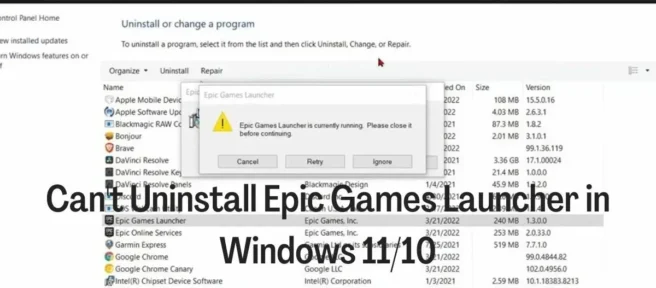
Der Epic Games Launcher ist eine Vertriebsplattform für Spiele und andere Software, die von Epic Games erstellt wurde, sowie einige Software von Unreal Engine und Spiele von Drittanbieter-Spieleentwicklern. Letztendlich müssen Sie den Launcher möglicherweise aus irgendeinem Grund von Ihrem Windows 11/10-PC deinstallieren. Einige Benutzer haben sich jedoch darüber beschwert, dass sie den Epic Game Launcher unter Windows 11/10 nicht deinstallieren können, und sie haben alle möglichen Methoden ausprobiert, aber es funktioniert immer noch nicht.
In den meisten Fällen tritt dieses Problem auf, weil der Game Launcher noch im Hintergrund Ihres Computers aktiv ist und geschlossen werden muss, bevor Sie ihn deinstallieren können. Um Ihnen zu helfen, den Epic Games Launcher nicht unter Windows 11/10 zu deinstallieren, sollten Sie das Verfahren im nächsten Teil unten lesen und dann eine der Methoden verwenden, um den Launcher zu deinstallieren, die wir ebenfalls behandeln werden.
Fix Epic Games Launcher kann unter Windows nicht deinstalliert werden
Wenn Sie beim Versuch, den Epic Games Launcher auf einem Windows-Computer zu deinstallieren, eine Fehlermeldung erhalten, die besagt, dass der Epic Games Launcher derzeit ausgeführt wird, führen Sie diese Schritte aus, um das Programm zu schließen, bevor Sie versuchen, die App erneut zu deinstallieren.

- Klicken Sie mit der rechten Maustaste auf das Startmenü und wählen Sie Task-Manager aus .
- Suchen Sie im Task-Manager-Fenster nach Epic Game Launcher und klicken Sie mit der rechten Maustaste darauf.
- Wählen Sie dann „ Prozess beenden “, um das Programm zu schließen.
Wenn Sie den Game Launcher nicht in der Anwendungsliste finden, befindet er sich möglicherweise im Hintergrund. Daher müssen Sie nach unten zum Abschnitt „Hintergrundanwendung“ scrollen und den Epic Game Launcher finden, dann mit der rechten Maustaste darauf klicken und „ Task beenden“ auswählen .
So deinstallieren Sie den Epic Games Launcher in Windows 11
Nachdem Sie den Epic Games Launcher erfolgreich geschlossen haben, können Sie das Programm nun mit einer der folgenden Methoden deinstallieren.
- Über die Systemsteuerung deinstallieren
- Verwenden Sie die Windows-Einstellungen
- Entfernung über die Registrierung.
- Verwenden Sie ein Deinstallationsprogramm eines Drittanbieters
- Deinstallieren Sie den Epic Games Launcher im abgesicherten Modus.
1] Deinstallieren Sie über die Systemsteuerung
Die allgemeine Methode zum Deinstallieren von Apps auf einem Windows-PC erfolgt über die Systemsteuerung. So geht’s:
- Klicken Sie mit der rechten Maustaste auf das Startmenü und wählen Sie Systemsteuerung .
- Klicken Sie auf Programme .
- Klicken Sie auf der angezeigten Seite mit der rechten Maustaste auf die Epic Games Launcher -App und klicken Sie auf Deinstallieren .
2] Verwenden Sie die Windows-Einstellungen
Sie können Epic Games Launcher auch über die Windows-Einstellungen deinstallieren.
- Drücken Sie Windows + I , um Einstellungen zu öffnen .
- Wählen Sie „Apps “ und klicken Sie auf „ Apps & Funktionen “.
- Gehen Sie in der Anwendungsliste zu Epic Games Launcher und klicken Sie auf das Symbol mit den drei Punkten davor.
- Klicken Sie dann auf das Menü Löschen.
3] Über die Registrierung löschen
Sie können den Epic Games Launcher mithilfe der Windows-Registrierung anstelle einer der oben genannten Methoden von Ihrem Computer entfernen.
Drücken Sie Windows + R , um das Befehlsfenster zum Ausführen zu öffnen, geben Sie regedit ein und drücken Sie die Eingabetaste .
Navigieren Sie in der Windows-Registrierung zum folgenden Pfad:
HKEY_LOCAL_MACHINE\SOFTWARE\Microsoft\Windows\CurrentVersion\Uninstall
Die Programme auf Ihrem PC werden unter der Taste „ Deinstallieren “ angezeigt, aber einige von ihnen werden durch eine Kombination aus Zahlen und Buchstaben dargestellt, sodass Sie den Epic Games Launcher möglicherweise nicht erkennen. Sie müssen jede Taste drücken, um den Epic Games Launcher in der Liste zu identifizieren.
Sobald Sie den Epic Games Launcher identifiziert haben, klicken Sie mit der linken Maustaste darauf, um seine Details anzuzeigen.
Doppelklicken Sie im rechten Bereich auf UninstallString und kopieren Sie seinen Wert.
Drücken Sie nun erneut Windows + R , fügen Sie den kopierten Wert in das Befehlsfeld „Ausführen“ ein und drücken Sie die Eingabetaste .
4] Verwenden Sie ein Deinstallationsprogramm eines Drittanbieters
Eine andere Methode, die Sie zum Deinstallieren von Epic Games Launcher verwenden können, ist die Verwendung eines Deinstallationsprogramms eines Drittanbieters. Eines der besten, die Sie in diesem Fall verwenden können, ist Revo Uninstaller, da es sehr einfach zu bedienen ist.
5] Epic Games Launcher im abgesicherten Modus deinstallieren.
Wenn Sie den Epic Games Launcher immer noch nicht mit den obigen Schritten deinstallieren können, verhindert möglicherweise ein Prozess eines Drittanbieters, dass das Programm deinstalliert wird. In diesem Fall sollten Sie das Programm im abgesicherten Modus deinstallieren.
Warum wird der Epic Games Launcher auf meinem Windows-PC nicht deinstalliert?
Die Deinstallation eines Programms auf einem Windows-Computer sollte einfach sein. Wenn Sie jedoch mit dem Problem konfrontiert sind, den Epic Games Launcher auf Ihrem Windows 11/11-PC zu deinstallieren, liegt dies wahrscheinlich daran, dass die Anwendung noch auf Ihrem Computer ausgeführt wird und Sie sie nicht deinstallieren können, ohne sie über den Task-Manager zu schließen Programm. Das Problem kann auch damit zusammenhängen, dass ein Prozess eines Drittanbieters das Entfernen der Anwendung blockiert, und der beste Ausweg in diesem Fall ist, den Launcher im abgesicherten Modus zu löschen.
Muss ich Spiele vom Epic Games Launcher deinstallieren, bevor ich den Launcher selbst deinstalliere?
Der Epic Games Launcher speichert Ihre Spiele in Ihrer Kontobibliothek, und da auf Spiele nur innerhalb des Launchers zugegriffen werden kann, müssen Sie nicht mit der Deinstallation heruntergeladener Spiele beginnen, bevor Sie den Epic Games Launcher deinstallieren können. In der Zwischenzeit müssen Sie Epic Game Launcher Games im Task-Manager schließen, damit Sie die Game Launcher-App deinstallieren können.
Was passiert mit meinen Spielen, wenn ich Epic Game Launcher deinstalliere?
Die einfache Antwort ist, dass durch die Deinstallation des Epic Game Launcher alle Spiele entfernt werden, die über die Bibliothek installiert wurden.
Quelle: Der Windows-Club



Schreibe einen Kommentar